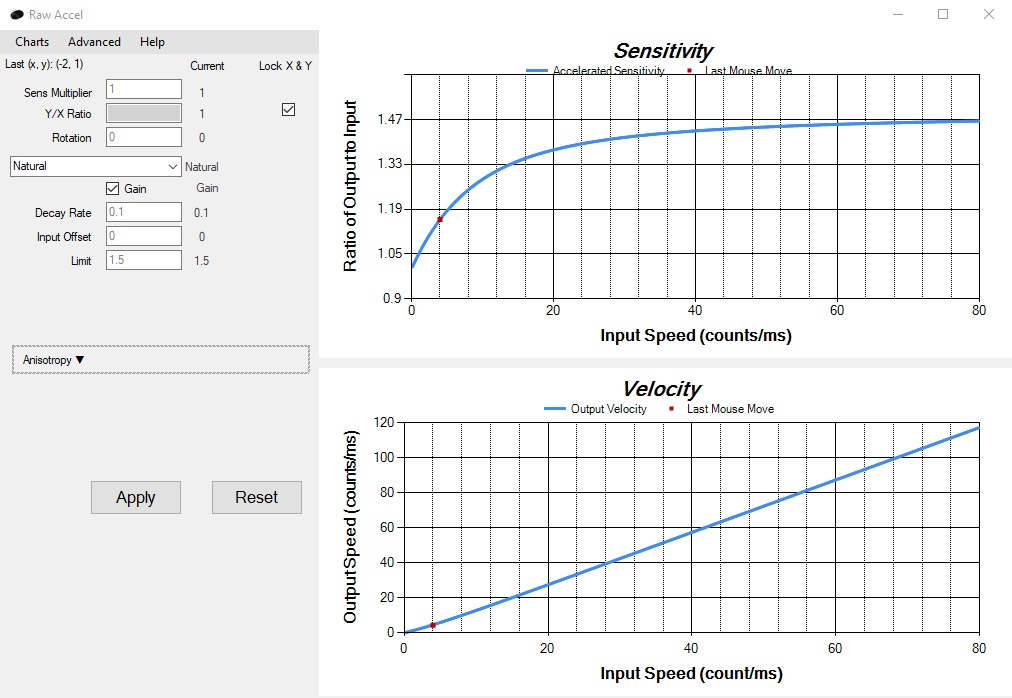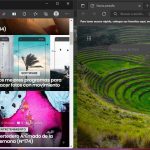Una simple búsqueda en la Web revelará un mercado saturado de ratones gaming con botones por todas partes y sensores que registran miles de DPI. Sin embargo, eso no parece ser suficiente para un gran número de jugadores. La aceleración es un factor fundamental, Windows tiene una gran influencia, y hasta el mousepad puede afectar tus partidas. Si deseas optimizar tu mouse para gaming y modificar valores de aceleración como nunca antes, necesitas descargar una copia de RawAccel.
Los ratones se han convertido en un tema muy subjetivo. Algunos usuarios juran sobre modelos específicos con una serie determinada de sensores, y otros dicen no tener problemas con un ratón Logitech de 5 euros. Un número alto de DPI no significa nada si el sensor es de mala calidad. Tampoco podemos olvidar al famoso poll rate, y existen detalles secundarios como la altura del escritorio, el material del mousepad, y hasta la memoria muscular del usuario.
Sobre todo eso debemos colocar a la aceleración, y si hay una cosa de la que estamos seguros, es que Windows no hace un gran trabajo con ella. Una de las primeras recomendaciones es desactivar la precisión del puntero, pero la historia no termina allí. Si deseas optimizar tu mouse para gaming y controlar la aceleración con un nivel de precisión superior, todas las flechas apuntan a la aplicación RawAccel, heredera espiritual y reemplazo directo para InterAccel.
Cómo optimizar tu mouse con RawAccel
Debo hacer una advertencia: RawAccel es una herramienta avanzada que demanda un compromiso a largo plazo, con mucha prueba y error. Sin ir demasiado lejos, el tutorial oficial de introducción (que aparece más arriba) dura 29 minutos, y está repleto de información a la que recomiendo estudiar de cerca. ¿Qué es lo más importante que podemos extraer?
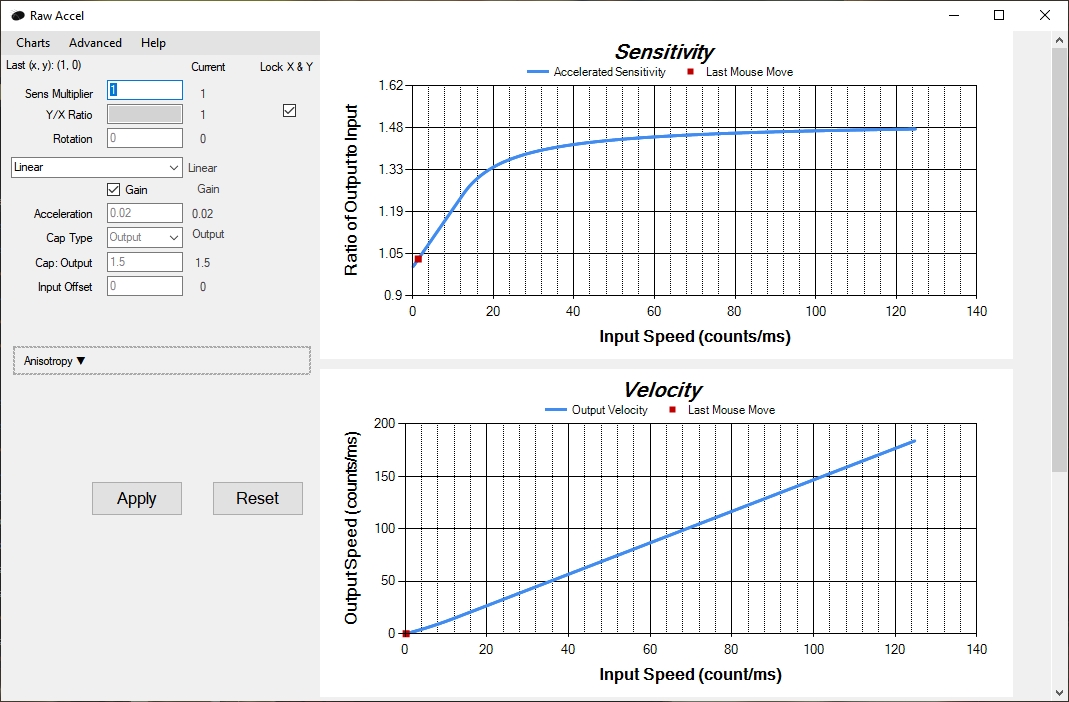
El vídeo explica que la aceleración se aplica en relación a los DPI. Un problema clásico es que algunos usuarios saltan (por ejemplo) de 400 DPI a 1600 DPI con un nuevo ratón, pero sienten que el cursor es incontrolable (la culpa es de Windows, que interpreta la información extra como velocidad adicional). Entonces, ¿qué sucede si quieres usar un valor de DPI más alto, pero te sientes cómodo con una «velocidad» más baja? RawAccel ofrece un multiplicador de sensibilidad que es relativamente fácil de usar: Divides el viejo valor de DPI por el nuevo (400/1600=0.25), y colocas el resultado como amplificador.
Obviamente, RawAccel entrega mucho más que eso. También incluye perfiles o «curvas de aceleración» que vale la pena explorar. «Lineal» tiene una relación bastante estrecha con los jugadores profesionales de Quake, y es una de las opciones más populares. «Clásica» virtualmente idéntica a «Lineal», pero activa el valor de potencia que modifica las curvas aún más. En lo personal recomiendo experimentar con esas dos opciones al principio. Decidí activar «Lineal» con una aceleración de 0.02, y al mover mi ratón con el máximo disponible de 2500 DPI todo es más preciso y suave, cuando en la configuración de fábrica se siente como si hubiera tomado demasiada cafeína.
Los cambios son muy fáciles de deshacer, y una vez que tienes tu configuración ideal, deberás abrir RawAccel para activarla, o configurar al programa manualmente para que arranque junto a Windows (no necesita permanecer abierto, sólo iniciar una vez). Al mismo tiempo, RawAccel tiene algunas dependencias: Windows 10 como mínimo, el runtime de Visual C++ 2019, el .NET Framework 4.7.2 o superior, y debes instalar su driver (doble clic en installer.exe, reinicia, y abre RawAccel). La mejor parte es que RawAccel no genera conflictos con los sistemas de anti-cheat, y puede ser utilizado para mejorar tus partidas online.
Sitio oficial y descarga: Haz clic aquí